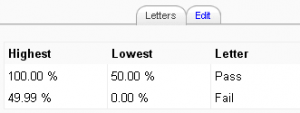評定文字
内容
評定文字は何ですか?
評定文字は、評定文字評定とも呼ばれ、さまざまな評定を表すために使用される記号です。たとえば、「A」は80%以上の評定を表すのに使用でき、「B」は70〜80%の評定を表すのに、「C」は50〜70%の評定を表すというようになります。あるいは、50%を超える評点では「合格」、50%未満の評点では「不合格」とすることもできます。評定表の表示
評定者レポートおよびユーザーレポートの特定の評定項目 、カテゴリおよびコースの概要(集計と呼ばれる)を変更して評定文字の評点を表示するには 、次の手順を実行します。
- コース管理>評定表セットアップに進みます 。
- カテゴリまたは評定項目の横にある[編集]、[設定の編集]の順にクリックします。 (コースの合計数については、コース名の反対側にある[アクション]列の上部にある[編集]、[設定の編集]の順にクリックします。)
- [もっと表示...]をクリックして[評定]表示タイプメニューを表示します。
- 評定表示タイプメニューで、[文字](または[実数(文字)]または[パーセンテージ(文字)])を選択します。
- ページ下部の[変更を保存]ボタンをクリックしてください。
文字として表示したい他のすべての合計に対してこれを繰り返します。
あるいは、すべての評定を文字評定として表示するには、次のようにします。
- コース管理ブロックの評定リンクをたどってください。
- 評定表ドロップダウンメニューから[コース設定]を選択します。
- 評定表示タイプメニューから、「評定文字」(または「実数(評定文字)」または「パーセンテージ(評定文字)」)を選択します。
- [変更を保存]ボタンをクリックしてください。
(関係なく、評定表示タイプの設定、編集が評定レポートでオンになっている時に、コースの合計が合計ポイントとして表示されることに注意してください。編集がオフになっている場合。コースの合計が正しく表示されている。この問題は、次のように報告されましたMDL- 51708 )
コースレベルの評定書の編集
評定書は最初サイトレベルで設定されます。特定のコースで異なる評定文字を使用するには:
- コース管理>評定に進みます。
- 評定管理>評定文字に移動します。
- ページ中央の編集タブをクリックしてください。
- [サイトの既定値を上書きする]チェックボックスをオンにします。 「デフォルトの評定文字は現在上書きされています」というメッセージが表示されます。講師にこの変更を思い出させるため。
- 必要に応じて評定文字や境界を変更してください。 (あなたは言葉を使うことを望んでいるかもしれません、例えば、文字よりもパスの下、パス、メリット、区別など。)
- ページの一番下までスクロールして[変更を保存]ボタンをクリックします。
3文字以上の新しい文字の境界を追加する必要がある場合は、最初の3文字を追加して[保存]をクリックすると、さらに3文字追加するためのフィールドが表示されます。
評定文字のサイトレベルのデフォルト設定
評定文字サイトのデフォルトを設定するには:
- 管理者としてログインします。
- サイト管理>評定>文字にアクセスします 。
- 必要に応じて評定文字や境界を変更してください。
- ページの一番下までスクロールして[変更を保存]ボタンをクリックします。
評定文字のサイトレベルのデフォルト設定を強制する
すべてのコースで評定文字のサイトレベルのデフォルトを強制するには、教師がサイトデフォルトをオーバーライドしてコースの評定文字を編集する機能を削除します。
- 管理者としてログインします。
- [管理]> [ユーザ]> [権限]> [ロールの定義]にアクセスします。
- 教師のロールを編集して、機能のmoodle / grade:managelettersをAllowからNot setに変更します。
- ページの一番下までスクロールして[変更を保存]ボタンをクリックします。
評定計算の精度
評点の計算は、小数点以下5桁の精度で行われ、それに応じて評点が割り当てられます。全体の小数点の設定(システムの評定項目設定および個々の評定項目 )は表示のみを目的としており、評定文字を割り当てるときには使用されません。